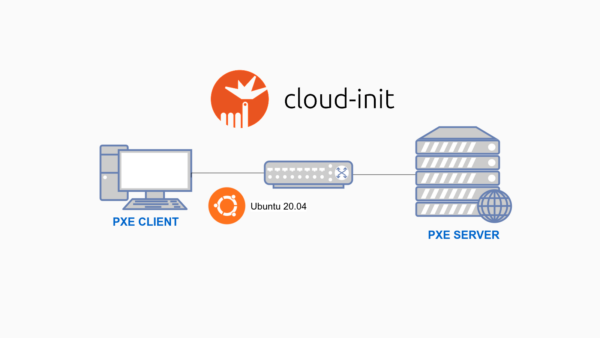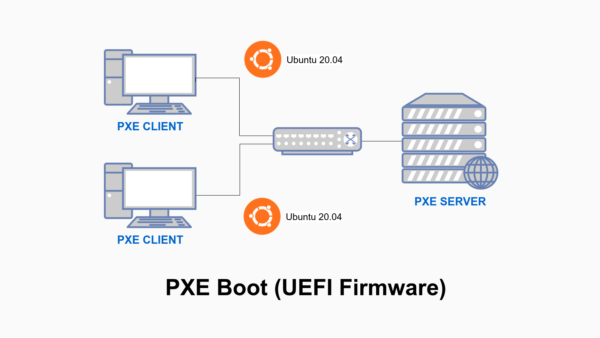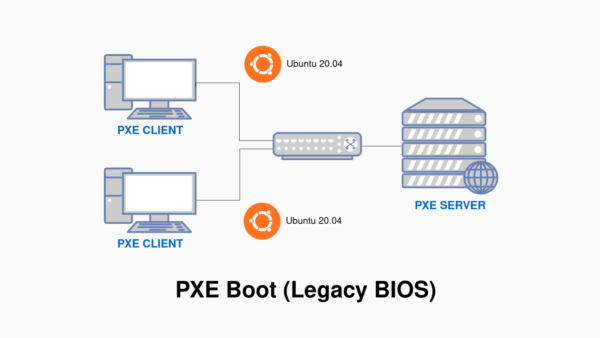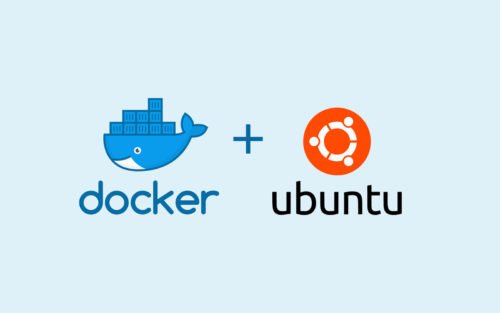Cập nhật 10/2024: Bổ sung thêm hướng dẫn cho Ubuntu 24.04 và kèm thêm clip Youtube
Khi thiết lập máy ảo trong mạng nội bộ / homelab, bạn nên thiết lập IP tĩnh cho máy để bảo đảm các dịch vụ được hoạt động trơn tru, không bị gián đoạn vì IP bị thay đổi sau mỗi lần khởi động lại.
Bài viết này mình sẽ chia sẻ cách thiết lập địa chỉ IP tĩnh máy tính cài Ubuntu Server 20.04 / 22.04 / 24.04
Thiết lập static IP trên Ubuntu Server
Đầu tiên kiểm tra IP hiện tại và cổng mạng của máy tính bằng lệnh
ip addr showCode language: Nginx (nginx)2: eth0: <BROADCAST,MULTICAST,UP,LOWER_UP> mtu 1500 qdisc mq state UP group default qlen 1000
link/ether 00:15:5d:00:64:00 brd ff:ff:ff:ff:ff:ff
inet 192.168.0.132/24 brd 192.168.0.255 scope global dynamic eth0
valid_lft forever preferred_lft forever
inet6 fe80::215:5dff:fe00:6400/64 scope link
valid_lft forever preferred_lft foreverCode language: YAML (yaml)IP hiện tại của cổng mạng eth0 đang được thiết lập ở chế độ IP động (dynamic) từ DHCP Server của Router.
Kiểm tra thông số gateway và DNS bằng lệnh
networkctl statusCode language: Nginx (nginx)● Interfaces: 1, 2
State: routable
Online state: online
Address: 192.168.0.132 on eth0
fe80::215:5dff:fe00:6400 on eth0
Gateway: 192.168.0.1 on ens18
DNS: 1.1.1.1Code language: YAML (yaml)Chúng ta cần ghi lại 2 thông số Gateway và DNS để cấu hình ở bước sau
Kể từ Ubuntu 20.04, cấu hình mạng được thiết lập và quản lý bởi công cụ netplan. Để đổi thành IP tĩnh, chúng ta cần chỉnh sửa file 00-installer-config.yaml trong thư mục /etc/netplan
sudo nano /etc/netplan/00-installer-config.yamlCode language: Nginx (nginx)Đối với Ubuntu 22.04 / 24.04, sửa nội dung file thành như sau lưu lại (Ctrl + O) và thoát ra (Ctrl + X)
# This is the network config written by 'subiquity'
network:
ethernets:
eth0:
dhcp4: no
addresses: [192.168.0.5/24]
routes:
- to: 0.0.0.0/0
via: 192.168.0.1
nameservers:
addresses: [1.1.1.1, 1.0.0.1, 8.8.8.8, 8.8.4.4]
version: 2Code language: YAML (yaml)Đối với Ubuntu 20.04, sửa nội dung file thành như sau lưu lại (Ctrl + O) và thoát ra (Ctrl + X)
# This is the network config written by 'subiquity'
network:
ethernets:
eth0:
dhcp4: no
addresses: [192.168.0.5/24]
gateway4: 192.168.0.1
nameservers:
addresses: [1.1.1.1, 1.0.0.1, 8.8.8.8, 8.8.4.4]
version: 2Code language: YAML (yaml)Tuỳ theo subnet của mạng nội bộ đang sử dụng mà bạn sẽ chỉnh addresses và gateway4 tương ứng.
Ở dòng nameservers address, bạn có thể sử dụng DNS của CloudFlare (1.1.1.1 và 1.0.0.1) hoặc Google (8.8.8.8 và 8.8.4.4) hoặc cả hai. Hoặc nếu bạn có thiết lập AdGuard Home trong mạng nội bộ thì có thể thay thế bằng IP của thiết bị cài đặt AdGuard Home.
Tiếp theo chạy lệnh netplan apply để áp dụng thông số vừa mới thay đổi
sudo netplan applyCode language: Nginx (nginx)Kiểm tra lại IP của máy, giờ đã được chuyển thành 192.168.0.5 như đã thiết lập trong file cấu hình netplan.
ip addr showCode language: Nginx (nginx)2: eth0: <BROADCAST,MULTICAST,UP,LOWER_UP> mtu 1500 qdisc mq state UP group default qlen 1000
link/ether 00:15:5d:00:64:00 brd ff:ff:ff:ff:ff:ff
inet 192.168.0.5/24 brd 192.168.0.255 scope global eth0
valid_lft forever preferred_lft forever
inet6 fe80::215:5dff:fe00:6400/64 scope link
valid_lft forever preferred_lft foreverCode language: YAML (yaml)Vậy là xong. Server của bạn đã có địa chỉ IP tĩnh, sẵn sàng để để cài đặt các dịch vụ như AdGuard Home, WireGuard, Nginx Proxy Manager,…
Nếu bạn đang dùng Raspberry Pi, tham khảo cách cài đặt IP tĩnh theo bài viết dưới đây